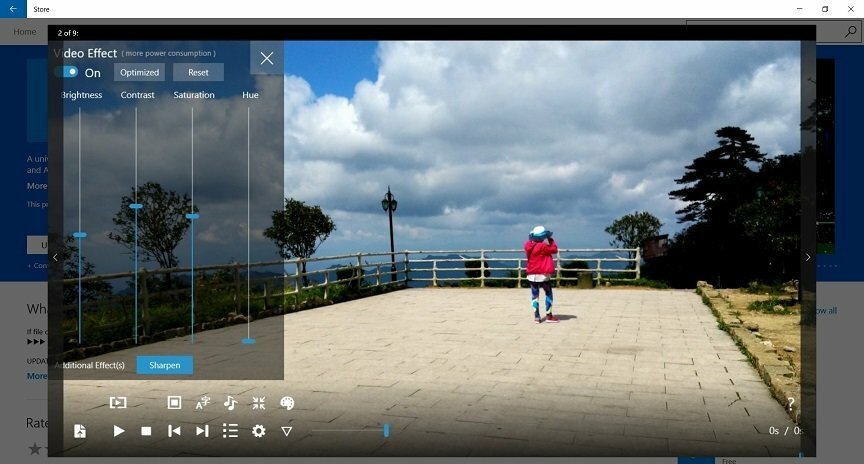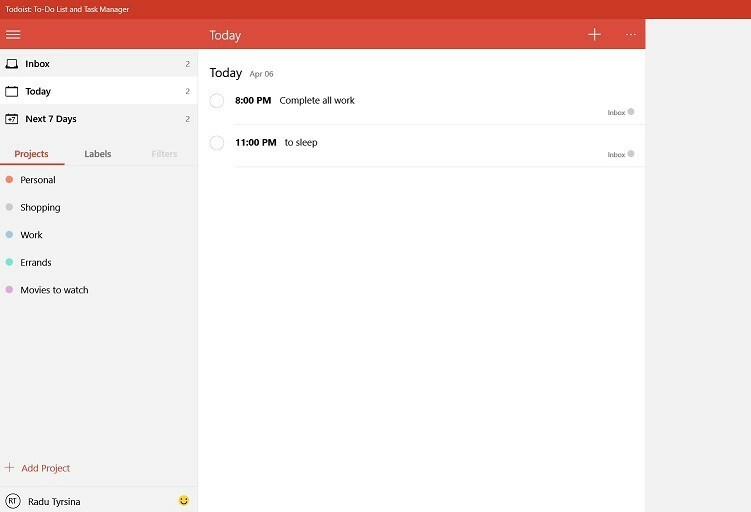- Од забаве до апликација за резервне копије, јасно је да постоји опција за сваког појединог корисника система Виндовс 10.
- Ако вам смета грешка која наводи Ова апликација неће радити на вашем уређају, ресетујте тврдоглаву апликацију.
- Нису сви софтверски производи компаније Мицрософт добро суочени са независним антивирусним алатима. Још увек треба да заштитите свој дигитални живот, па посетите ово Антивирусни софтвер Хун.
- Недавно је корисницима било лакше него икад раније да реше сличне проблеме. Као и они, слободно и ово користите Водичи за решавање проблема у систему Виндовс 10 у том погледу.

- Преузмите алатку за поправак рачунара Ресторо који долази са патентираним технологијама (патент доступан овде).
- Кликните Покрените скенирање да бисте пронашли проблеме са Виндовсом који би могли да узрокују проблеме са рачунаром.
- Кликните Поправи све да бисте решили проблеме који утичу на сигурност и перформансе рачунара
- Ресторо је преузео 0 читаоци овог месеца.
Једна од главних карактеристика оперативног система Виндовс 10 повезана је са његовим апликацијама. Чак и тако, нажалост, одређене грешке са Виндовс 10 могу се појавити апликације.
Корисници су пријавили Ова апликација неће радити на вашем уређајупорука о грешци, а данас ћемо вам показати како да решите тај проблем.
Како да поправим Ова апликација није компатибилна са Виндовс 10?
- Избришите датотеке кеша Виндовс Упдате
- Обавезно инсталирајте најновија ажурирања
- Потражите апликацију у Мицрософт Сторе-у
- Поново инсталирајте апликацију
- Ресетујте Мицрософт Сторе
- Ресетујте апликацију
- Покрените алатку за решавање проблема са апликацијом
- Обавезно покрените услугу Апплицатион Идентити
- Онемогућите антивирус или заштитни зид
- Извршите брзо СФЦ скенирање
- Покрените ДИСМ
1. Избришите датотеке кеша Виндовс Упдате
- Отвори Командна линија као администратор. Да бисте то урадили, притисните Виндовс Кеи + Кс да отворите Вин + Кс мени и изаберете Цомманд Промпт (Админ).
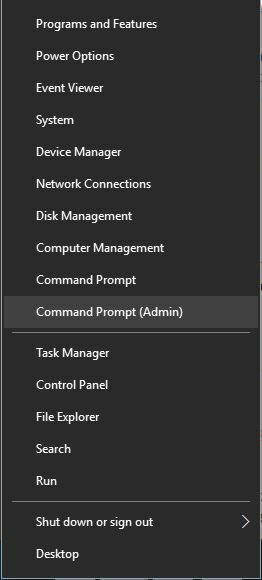
- Када Командна линија отвара се, улази нет стоп вуаусерв команду и притисните Ентер да га изврши. Покретањем ове команде зауставићете покретање услуге Виндовс Упдате. Смањите Командна линија.
- Сада идите на
Ц: \ Виндовс \ СофтвареДистрибутион \ Преузимање - Ако не можете да приступите овој фасцикли, обавезно омогућите скривене датотеке и фасцикле. Да бисте то урадили, само кликните на Поглед таб и проверите Скривени предмети опција.

- Једном када уђете у Преузимање директоријум, избришите све из њега.
- Врати се на Командна линија и ући нето старт вуаусерв наредба за покретање услуге Виндовс Упдате.
Према мишљењу корисника, овај проблем се може појавити због кеша Виндовс Упдате, а да бисте решили проблем, препоручује се да га избришете.
Ово је једноставан поступак, а то можете учинити пратећи горње кораке.
Ако имате проблема са приступом командној линији као администратор, онда боље проучите овај водич.
Други начин брисања датотека предмеморије Виндовс Упдате је стварање батцх датотеке и њено покретање како би се очистила предмеморија Виндовс Упдате. Да бисте то урадили, следите ове кораке:
- Отворите Нотепад и налепите следећи код:
нет стоп вуаусервЦД% Виндир%ЦД СофтвареДистрибутионДЕЛ / Ф / С / К преузимањенето старт вуаусерв
- Кликните на Филе и изабрати Сачувај као.
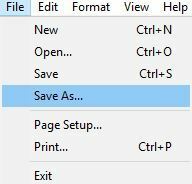
- Комплет Сачувај као тип до Све датотеке и ући уклонити.бат као Назив документа.
- Кликните сачувати да бисте сачували промене.

- Сада само треба да пронађете уклонити.бат датотеку коју сте креирали, кликните десним тастером миша и одаберите Покрени као администратор из менија.
Коришћење батцх датотеке је брже и напредније решење, али ако вам не одговара батцх датотеке, можете ручно онемогућити услугу Виндовс Упдате и избрисати садржај из програма Довнлоад директоријум.
2. Обавезно инсталирајте најновија ажурирања
Ова апликација неће радити на вашем уређају порука о грешци се понекад може појавити ако ваш Виндовс 10 није ажуран. Да бисте то поправили, покрените Виндовс Упдате и преузмите најновије исправке за свој рачунар.
Многи софтверски проблеми могу настати због одређених грешака у оперативном систему Виндовс 10, а да бисте избегли ове проблеме, увек се препоручује да Виндовс 10 буде ажуриран.
Ажурирајте управљачке програме аутоматски
Веома је важно одабрати праве верзије управљачких програма на веб локацији произвођача. У случају да одаберете и инсталирате погрешан, ово неће представљати проблем само за ГПУ, већ може наштетити читавом вашем систему.
ДриверФик ће вам помоћи да аутоматски ажурирате управљачке програме и спречите оштећење рачунара узроковано инсталирањем погрешних верзија управљачких програма.
После неколико тестова, наш тим је закључио да је ово најбоље аутоматизовано решење.

ДриверФик
Возачи вам никада неће недостајати са овом невероватном алатком за ажурирање управљачких програма која ће вам много олакшати живот!
3. Потражите апликацију у Мицрософт Сторе-у
- Притисните Виндовс тастер + С.тастерска пречица и ући продавница. Изаберите Сторе са листе резултата.

- Када Мицрософт Сторе отвори се, у поље за претрагу унесите име апликације.
- Пронађите апликацију и покушајте да је преузмете ручно.
Мало је корисника пријавило да се овај проблем јавља ако приступите Мицрософт Сторе-у преко везе на одређеној веб локацији.
Да бисте избегли овај проблем, потребно је да на рачунару покренете Мицрософт Сторе и ручно потражите апликацију. Поступите на горе описани начин да бисте покренули Мицрософт Сторе.
4. Поново инсталирајте апликацију
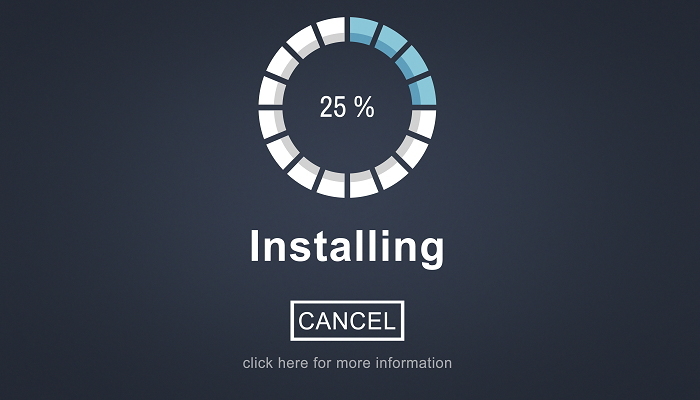
Следећа ствар коју ћемо покушати је поновна инсталација апликације која вам даје грешку Ова апликација неће радити на вашем уређају грешка.
Како сте вероватно навикли на решавање различитих софтверских проблема поновном инсталацијом, и овај метод би овде могао бити једнако користан.
Деинсталирање Виндовс 10 апликација је мало другачије од брисања уобичајених програма вин32. То је зато што свака апликација има свој пут и код.
Пошто не знамо која апликација узрокује проблем, саставили смо а детаљан водич за деинсталацију за скоро сваку апликацију која вам падне на памет. Надамо се да ћете овде пронаћи упутства за своју апликацију.
Када деинсталирате апликацију, само идите у Сторе и инсталирајте је поново. Можда ће овај пут успети.
5. Ресетујте Мицрософт Сторе
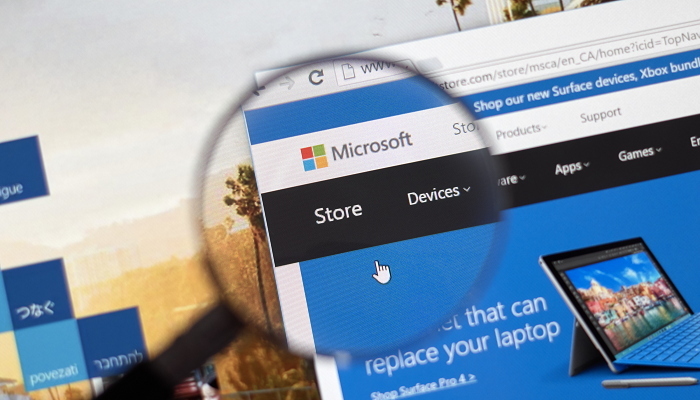
- Идите на Сеарцх, откуцајте всресет, и идите на ВСРесет.еке команда.
- Сачекајте да се поступак заврши и поново покрените рачунар.
Све Виндовс 10 апликације су чврсто повезане са Мицрософт Сторе-ом. Дакле, сви проблеми са Продавницом могу довести до проблема са појединачним апликацијама.
Ако је то случај, требало би да решимо проблем са Сторе-ом и теоретски ће ваше апликације поново почети да раде.
Једно од најчешћих, али и ефикасних решења за разне проблеме у Сторе-у је, погађате, наредба ресет. Користите горње кораке да бисте лако ресетовали Мицрософт Сторе.
6. Ресетујте апликацију

- Идите у апликацију Подешавања.
- Крените у Апликације > Апликације и функције.
- Изаберите апликацију коју желите да ресетујете и идите на Напредне опције.
- Померите се надоле и кликните Ресетовати.
- Затим се отвара мали прозор са изјавом Овим ћете трајно избрисати податке апликације на овом уређају, укључујући ваше поставке и детаље за пријављивање. притисните Ресетовати дугме за потврду.
Применићемо исту логику на појединачну апликацију. Дакле, ако ниједно од претходних решења не покреће вашу апликацију да ради, покушајте да ресетујете саму апликацију.
Покрените скенирање система да бисте открили потенцијалне грешке

Преузмите Ресторо
Алат за поправак рачунара

Кликните Покрените скенирање да бисте пронашли проблеме са Виндовсом.

Кликните Поправи све да реши проблеме са патентираним технологијама.
Покрените скенирање рачунара помоћу алатке за обнављање система Ресторо да бисте пронашли грешке које узрокују сигурносне проблеме и успоравање. По завршетку скенирања, поступак поправке ће оштећене датотеке заменити новим Виндовс датотекама и компонентама.
Ако имате проблема са отварањем апликације Подешавања, погледајте овај чланак да бисте решили проблем.
7. Покрените алатку за решавање проблема са апликацијом

- Идите у апликацију Подешавања.
- Идите на Ажурирања & Сигурност > Решавање проблема.
- Сада кликните Мицрософт Сторе Аппс, и идите на Покрените алатку за решавање проблема.
- Следите даља упутства и пустите чаробњака да заврши поступак.
- Поново покрените рачунар.
Виндовс 10 садржи практичну алатку за решавање проблема за најчешће проблеме у оперативном систему Виндовс 10. Срећом, овај алат такође обрађује неисправне апликације.
Само покрените алатку за решавање проблема и ваш проблем ће се одмах решити или ћете добити даља упутства о томе шта даље.
Или нећете добити ништа. Али ионако неће сметати ако покренете алатку за решавање проблема, зато покрените алатку за решавање проблема Виндовс 10.
8. Обавезно покрените услугу Апплицатион Идентити

- Идите на Сеарцх, откуцајте сервицес.мсц и отворите Услуге.
- Када Услуге прозор се отвори, пронађи Услуга идентитета апликације и двапут кликните на њега.
- Када Својства идентитета апликације отвара се прозор, пронађите Статус услуге одељак.
- Ако је Статус услуге је подешен на Заустављено, кликните Почетак дугме за покретање услуге.
- Кликните Применити и У реду да бисте сачували промене.
- Близу Услуге прозор и поново покренути рачунар.
Тхе Идентитет апликације услуга је пресудна за покретање Виндовс 10 апликација. Дакле, ако ова услуга није покренута, неће радити ни ваше апликације. Користите горњи поступак да бисте били сигурни да је ова услуга укључена.
9. Онемогућите антивирус или заштитни зид

Више није чак ни тајна да Мицрософтови софтверски производи и независна антивирусна решења не живе заједно у хармонији.
Већ смо чули бројне приче о томе како антивируси забрљавају ажурирања Виндовс-а или неке системске функције.
На тај начин је сасвим могуће да ваш антивирусни софтвер препозна вашу апликацију као претњу и не дозволи јој да се покрене.
Да бисте утврдили да ли је то заиста тако, онемогућите свој ватрени зид и антивирус на неколико минута и проверите да ли се ваша апликација понаша другачије.
Ако можете несметано да покренете апликацију када је антивирус искључен, имате две могућности. Или напустите апликацију или промените примарно антивирусно решење.
Ако желите да промените антивирус, топло препоручујемо БитДефендер. Свакако, можда неће деловати другачије од осталих антивируса када је у питању препознавање легалних Виндовс 10 апликација као претњи.
Али, то је одличан антивирус који ће ваш рачунар чувати у сваком тренутку. Барем док неког озлоглашеног хакера не наљутите довољно да крене за вама, у том случају сте готови.
Зашто чекати дуже? Можете пробати БитДефендер одмах.
10. Извршите брзо СФЦ скенирање

- Идите на Сеарцх, откуцајте цмд, и отвори Командна линија као администратор.
- Укуцајте следећи ред и притисните Ентер: сфц / сцаннов.
- Сачекајте да се поступак заврши и поново покрените рачунар.
Ако горе поменути алат за решавање проблема са оперативним системом Виндовс 10 није обавио посао, отићи ћемо корак даље. Можда постоји нешто дубоко у вашем систему што спречава рад ваших драгоцених апликација.
Из тог разлога ћемо користити СФЦ скенирање. Ово је алатка за решавање проблема у наредбеном реду за различите системске грешке у оперативном систему Виндовс.
Ако је нешто покварено у држави Виндовс, овај алат ће то открити. наредба сцаннов зауставила се пре него што је процес завршен? Не брините, имамо лако поправити за тебе.
11. Покрените ДИСМ

- Тип цмд у Виндовс траци за претрагу кликните десним тастером миша на Командна линија и покрените га као администратор.
- У командну линију копирајте и налепите ове редове један по један и притисните Ентер после сваког:
ДИСМ / онлине / Цлеануп-Имаге / СцанХеалтх
ДИСМ / Онлине / Цлеануп-Имаге / РестореХеалтх
ДИСМ (Деплоимент Имаге Сервисинг анд Манагемент) је последњи алат за решавање проблема који ћемо овде покушати. Иде дубље од СФЦ скенирања, јер поново приказује системску слику.
Надамо се да ће свеже постављена системска слика омогућити да ваше апликације раде без проблема. Само користите горње кораке за покретање ДИСМ-а у оперативном систему Виндовс 10.
Затим сачекајте док се поступак не заврши (може потрајати и до 10 минута) и поново покрените рачунар.
ДИСМ није успео у оперативном систему Виндовс 10? Рачунајте на нас да ћемо проблем решити зачас.
Ова апликација неће радити на вашем уређају може бити досадна грешка, али требало би да будете у могућности да је поправите брисањем предмеморије Виндовс Упдате.
Ако то решење не успе, слободно испробајте било који други савет из овог чланка.
Ево још неких проблема и сличних порука о грешкама које у основи значе исто. И да, проблеми са апликацијама могу се решити истим решењима:
- Ксбок Плаи Анивхере ова апликација неће радити на вашем уређају - Ова грешка ће се вероватно појавити када покушавате да отворите игре Ксбок Плаи Анивхере. У том смислу користите горње трикове.
- Мицрософт Сторе ова апликација није компатибилна са овим уређајем - Ова грешка може значити да је апликација заиста некомпатибилна са рачунаром или је ваш систем препознаје као некомпатибилну. У другом случају, испробајте неко од горе наведених решења да бисте решили проблем.
- Ова апликација не може да се покреће на старој игри вашег рачунара - Ако безуспешно покушавате да покренете старију игру на Виндовс рачунару, само погледајте ово детаљан чланак.
- Мицрософт Сторе не ради на овом уређају - Ако имате проблема са самом продавницом, следите кораке из овога брзи водич.
 Још увек имате проблема?Поправите их помоћу овог алата:
Још увек имате проблема?Поправите их помоћу овог алата:
- Преузмите овај алат за поправак рачунара оцењено одличним на ТрустПилот.цом (преузимање почиње на овој страници).
- Кликните Покрените скенирање да бисте пронашли проблеме са Виндовсом који би могли да узрокују проблеме са рачунаром.
- Кликните Поправи све да реши проблеме са патентираним технологијама (Ексклузивни попуст за наше читаоце).
Ресторо је преузео 0 читаоци овог месеца.